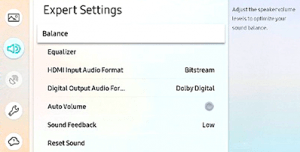Samsung, den sørkoreanske elektronikkgiganten, lager et stort utvalg av avanserte elektroniske produkter, fra smarttelefoner til smart-TVer. TV er en av de viktigste produktlinjene for Samsung.

Selv om Samsung elektronikk har et rykte for høykvalitets, pålitelige TV-er, er de utsatt for feil og problemer. Et av de vanligste problemene som er rapportert med Samsung TV-er er problemer med lyden. Ofte er årsaken til en slik feil rett og slett feil eller dårlige tilkoblinger, men det kan skyldes en maskinvarefeil. I denne artikkelen lærer du hvordan du feilsøker lydproblemer på din Samsung TV, slik at du kan komme tilbake til å nyte favorittstrømmene dine!
Samsung TV Audio: Grunnleggende feilsøking
Trinn 1: Sjekk mute-statusen
De første tingene å prøve er selvfølgelig de enkleste. Hvis du har et bilde på TV-en, men ingen lyd, kan problemet være så enkelt som å ha "Mute"-funksjonen aktivert av fjernkontrollen. Ta tak i fjernkontrollen og slå på TV-en ved å trykke på "Mute"-knappen igjen.
Trinn 2: Sjekk gjeldende inngangsinnstilling
Deretter sjekker du hva inngangsinnstillingen er på Samsung TV-en din ved å trykke på "Kilde" på fjernkontrollen og bla gjennom de tilgjengelige inngangene. Hvis kilden til Samsung TV-en din blir satt til en komponent du ikke har satt opp, kommer det ikke lyd gjennom høyttalerne.
Trinn 3: Se etter et tilkoblet hodesett
Bruker du noen gang et headset på TV-en? Spesielt spillere kan bruke et kablet sett med hodetelefoner koblet til en lydutgang, og hvis hodetelefonene er koblet til, blir all lyd dirigert til det utstyret, og det kan hende du ikke hører lyden som spilles av hvis du t bruke hodesettet. Forutsatt at du aldri bruker et hodesett på TV-en, sjekk hodesettporten for rusk. TV-en din kan fange opp noe i porten som ikke lar lyden rutes riktig.
Trinn 4: Sjekk alle fysiske tilkoblinger
Hvis du fortsatt ikke har lyd, kontroller alle dine fysiske tilkoblinger mellom TV-en og eventuell maskinvare knyttet til den. Dette inkluderer spillkonsoller, satellittmottakere og kabel-TV-bokser. Forsikre deg om at alle kontaktene er ordentlig plugget inn i de riktige portene.

Trinn 5: Sjekk lydinnstillingene
Til slutt, sjekk for å se hvilken utgangskanal som ble valgt for lyd. Hvis du har eksterne høyttalere koblet til TV-en, sørg for at lydutgangen går til dem. Omvendt, hvis du ikke bruker eksterne høyttalere, sørg for at TV-ens interne høyttalere ikke er deaktivert. Du finner denne informasjonen i lyddelen av TV-ens skjermmeny.
Samsung TV Audio: Avansert feilsøking
Hvis ingen av forslagene ovenfor forbedrer lydproblemet på din Samsung TV, må du gå videre til noen mer avanserte teknikker.
Trinn 1: Slå av og på din Samsung TV
Det første du må prøve er en standard gammeldags strømsyklus. Slå av Samsung TV-en og koble den fra veggen. Gi det et minutt slik at eventuell dvelende ladning i kondensatorene eller minnet kan falme. Koble deretter TV-en til igjen og slå den på igjen. Som med mange andre typer maskinvare, løser det å slå TV-en av og på igjen ofte midlertidige eller forbigående problemer som ellers er vanskelig å diagnostisere.
Trinn 2: Sjekk gjeldende språk/region-innstilling
Sørg for at TV-en har riktig språk angitt i informasjonsoppsettet. Trykk "Meny" på fjernkontrollen og finn delen som omhandler oppsett. Finn språk-/plasseringsinnstillingen, og sørg for at den er satt til "USA".
Trinn 3: Kjør den innebygde lyddiagnosetesten
Den siste fasen av avansert feilsøking er å kjøre den innebygde lyddiagnosetesten i Samsung TVs støttemeny. Avhengig av merke og modell av Samsung TV-en din, kan denne testen ligge på forskjellige steder i menystrukturen. Trykk "Meny" på fjernkontrollen, og velg deretter "Support"-menyen. Derfra velger du alternativet "Selvdiagnose" og deretter "Lydtest". TV-en vil spille en melodi fra de innebygde høyttalerne. Hvis du hører lyden, er ikke lydproblemet (uansett hva det måtte være) i TV-ens komponenter. Hvis du ikke hører melodien, er det mest sannsynlig et problem med lydkretsene i TV-en, eller de innebygde høyttalerne er skadet.

Samsung TV Audio: Andre rettelser
Flere andre muligheter påvirker lyden på en Samsung Smart TV som standard og avansert feilsøking ikke fanger opp. Andre ting å feilsøke eller prøve inkluderer følgende:
- Sørg for at innstillingene på TV-en blir satt til "USA" som ditt hjemland. Ved å gå til Innstillinger og se etter et sted eller områdealternativ. Hver TV-modell vil variere, så du må kanskje se etter modellen din eller bruke brukerveiledningen for å finne denne innstillingen.
- Prøv å bruke en ekstern høyttaler eller lydplanke. Ofte vil omdirigering av lyden til en annen enhet omgå alle problemene som TV-en din har. Dessuten kan en lydplanke øke lydkvaliteten betraktelig.
- Sjekk andre HDMI-porter. Koble fra alt utstyret og koble det tilbake til forskjellige porter på TV-en. Sørg også for at alle porter er rene og fri for rusk.

- Sjekk HDMI Input Audio Format i Innstillinger. Å veksle mellom ulike alternativer kan bringe lyden til live igjen.
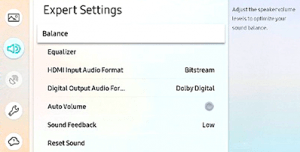
- Sjekk internetthastighetene dine med SpeedTest. Hvis du strømmer filmer, eller kabelboksen din er avhengig av høyhastighetsinternett for å fungere ordentlig, kan en lavere hastighet føre til tap av lyd til TV-en.
- En Bluetooth-kompatibel enhet kan ha problemer med å dirigere lyden riktig. Ring Samsung for å få hjelp med å deaktivere Bluetooth-funksjoner på TV-en. Selv om du kanskje ikke bruker denne funksjonen, kan det være en feil i TV-en som har aktivert en slags Bluetooth-frekvens.
Hvis du har prøvd alle feilsøkingsalternativene i denne artikkelen og ingenting fungerer for å løse Samsung TV-lydproblemet ditt, eller kanskje du ikke har muligheten til å legge til en lydplanke, er det sannsynligvis på tide å ta følgende trinn.
De neste trinnene
Hvis testene dine indikerer at problemet er med selve TV-en, må du bestemme om du vil reparere TV-en eller kjøpe en ny. Med TV-prisene som stadig faller til overraskende lave nivåer, er det vanskelig å rettferdiggjøre reparasjon av TV-apparater som ikke er helt nye og i den høyeste enden; en erstatning er vanligvis billigere enn reparasjonen. Avhengig av hvor gammelt Samsung TV-apparatet ditt er, kan det imidlertid hende du fortsatt er under garanti og kan få en ny TV uten kostnad.
Å kontakte Samsung Support kan være en problemfri, men det kan være din eneste utvei for å redde TV-en din.